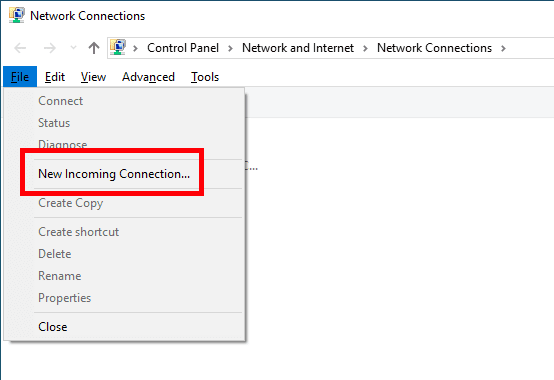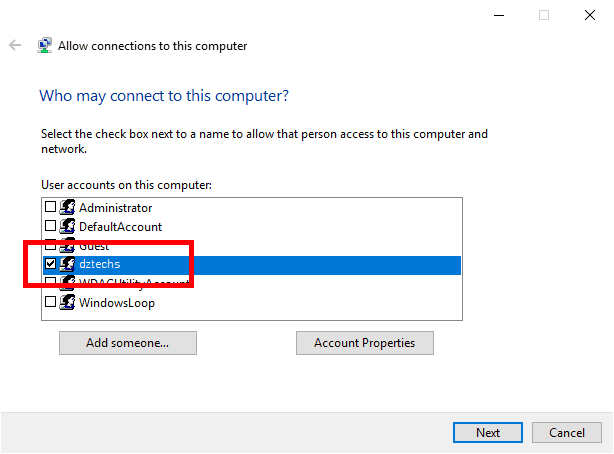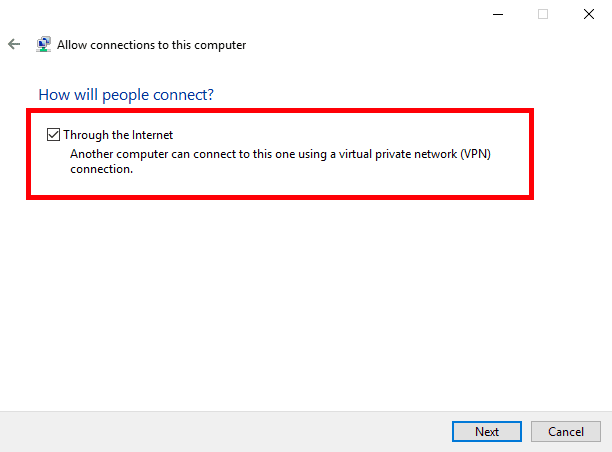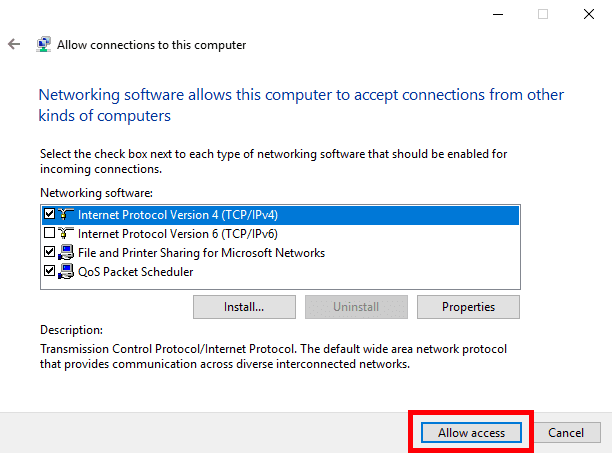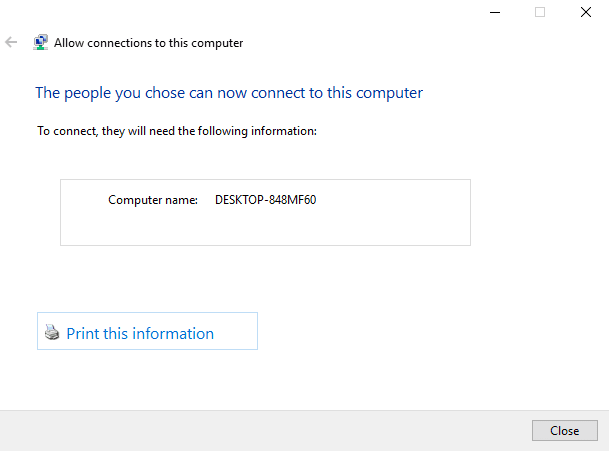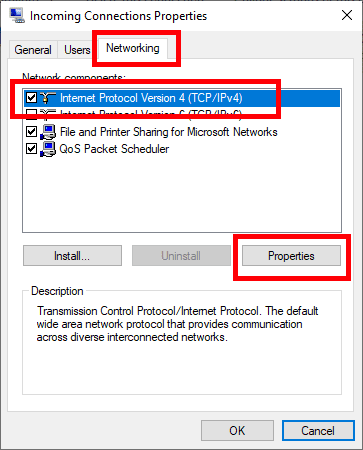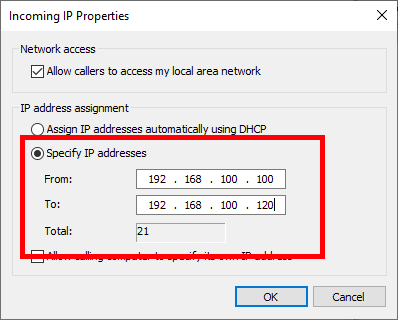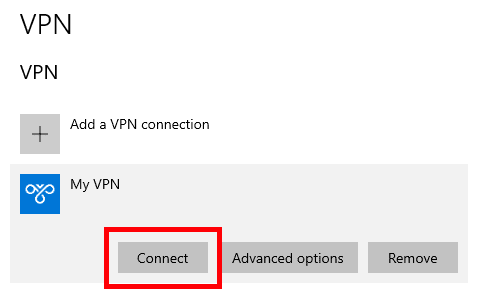In Windows kunt u Je eigen VPN-server bereiken Gedeelde mappen of andere toepassingen via internet onderweg. Windows doet dit met behulp van PPTP (Punt-naar-punt tunneling). In feite gebruiken de meeste bedrijven deze methode om hun werknemers Toegang tot bedrijfsmiddelen وbestanden en toepassingen. Sinds dit Goede oude VPN , Compleet Versleutel je verbinding Onderweg. Als je je afvraagt, volg dan deze stappen Een VPN-server maken uw Windows.

alvorens verder te gaan
Voordat u een Windows VPN-server maakt om toegang te krijgen tot sommige online gedeelde applicaties of mappen, moet u weten dat de procedure niet gemakkelijk is voor beginners. U moet dingen weten zoals port forwarding, het maken van een nieuw gebruikersaccount, basisfirewall-instellingen, lokale IP-adressen, enz.
Het is ook handig als je statisch IP-adres. De meeste ISP's wijzen echter alleen: dynamische IP-adressen. Als dit uw geval is, raden we u aan u te abonneren op DNS-service vitaliteit zoals OpenDNS Of No-IP en krijg een statisch adres voor uw dynamische IP-adres. Dit maakt het gemakkelijk wanneer u de VPN configureert.
Om dingen gemakkelijker te begrijpen, heb ik de hele procedure in vier secties verdeeld. Volg elke sectie en alles zou goed moeten zijn.
Een VPN-server maken op Windows 10
Het eerste dat we moeten doen, is een VPN-server maken op het apparaat waartoe u online toegang wilt. Je kunt deze machine zien als een server met een statisch adres. Zoals ik al zei, als je IP-adres dynamisch is, gebruik dan Dynamische DNS-service en creëer Dynamisch IP-adres statisch adres Jouw.
Zoek en open het Configuratiescherm in het startmenu om aan de slag te gaan. Ga hier naar "Netwerk en internet> Netwerkcentrum". Klik vervolgens op de link "Adapterinstellingen wijzigen" in het linkerdeelvenster.
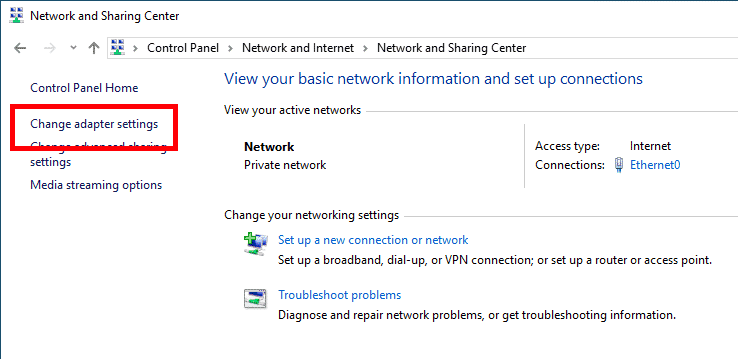
Druk in het nieuwe venster op de ALT-toets op uw toetsenbord om het bovenste navigatiemenu weer te geven. Klik op de optie Bestand en selecteer de optie Nieuwe inkomende verbinding.
Selecteer in het nieuwe venster een gebruikersaccount waartoe u online toegang wilt en klik op de knop "Volgende". Indien u dit wenst, kunt u voor dit specifieke doel een nieuw gebruikersaccount aanmaken. Klik hiervoor op de knop Persoon toevoegen en vul de vereiste gegevens in.
Selecteer nu de optie "Via internet".
Laat de bestaande standaardopties zoals ze zijn en klik op de knop "Toegang toestaan".
Met de bovenstaande procedure wordt een inkomende verbindingsadapter gemaakt. Als u klaar bent, wordt in het venster uw computernaam weergegeven. Klik op de knop "Sluiten".
Als u in het Configuratiescherm kijkt, ziet u een nieuwe adapter.
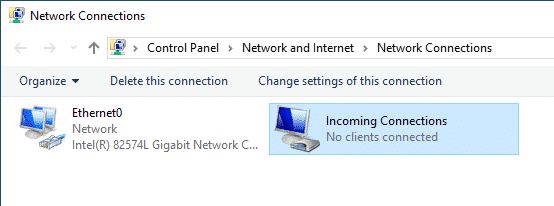
Over het algemeen wijst Windows indien nodig automatisch een IP-adres toe aan deze adapter. Onder bepaalde omstandigheden kan dit gedrag echter problemen veroorzaken. Om dit te voorkomen, kunt u het IP-bereik handmatig instellen. Klik hiervoor met de rechtermuisknop op de adapter voor inkomende verbindingen en selecteer "Eigenschappen".
Ga in het eigenschappenvenster naar het tabblad Netwerken. Selecteer hier "Internet Protocol versie 4" en klik op de optie "Eigenschappen".
Selecteer de optie Selecteer IP-adressen en typ in het lokale IP-adresbereik het adres dat u aan deze VPN-adapter wilt toewijzen. Zorg ervoor dat deze IP-adressen niet door een ander systeem worden gebruikt. U stelt bijvoorbeeld het IP-bereik van 192.168.100.100 naar mij 192.168.100.121 Het is buiten mijn normale gebruikersdomein 192.168.100.1 naar mij 192.168.100.20. Klik op "OK" om de wijzigingen op te slaan.
Ga vervolgens verder met het maken van een firewall-uitzondering.
Windows Firewall configureren
Nadat u de VPN hebt gemaakt, moet u een uitzondering maken in de firewall. Anders kan de verbinding worden geblokkeerd door Windows Firewall.
Zoek naar "Windows Defender Firewall" in het startmenu en open het.
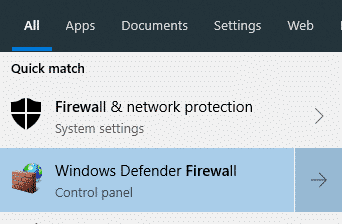
Klik in het Firewall-venster op de link 'Een app of functie toestaan via Windows Defender Firewall' die in het linkerdeelvenster verschijnt.
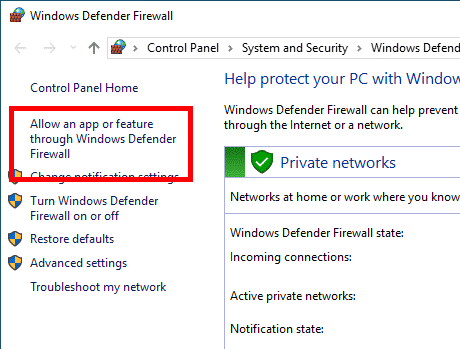
Blader nu door de lijst totdat u de functie Routing and Remote Access vindt en vink de twee selectievakjes ernaast aan. Klik op "OK" om de wijzigingen op te slaan.
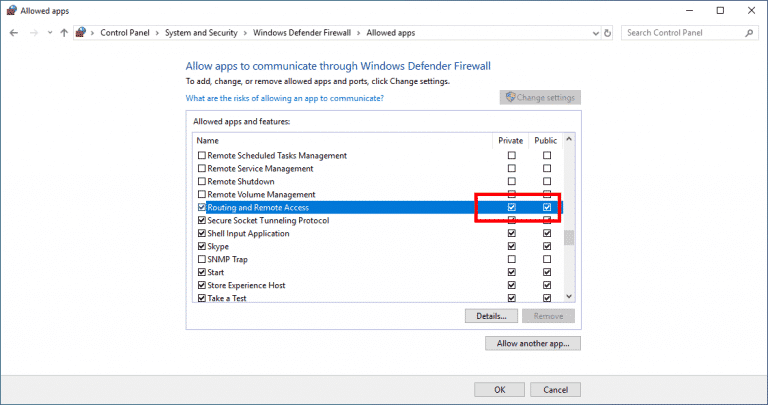
Dit is het. U bent klaar met het toevoegen van de firewall-uitzondering.
Configureer Port Forward in uw router
Om dit allemaal te laten werken, moet u de poorten op uw router doorsturen naar de VPN-servermachine die is gemaakt. Als je je afvraagt, weet je router zonder de juiste port forwarding niet waar hij inkomend verkeer naartoe moet sturen en weigert hij simpelweg om verbinding te maken. Dit is een ingebouwde beveiligingsfunctie. Afhankelijk van de fabrikant van uw router en de firmwareversie, kan de optiemodus voor poortdoorschakeling enigszins verschillen. Het is echter heel eenvoudig om port forwarding te configureren.
Welke router u ook gebruikt, log erop in, zoek de optie voor poort doorsturen en configureer deze zoals hieronder.
- الخدمة: PPTP
- Protocollen: Selecteer zowel TCP als UDP
- IP adres: Typ het IP-adres van de computer die de VPN-server host. In mijn geval is dit 192.168.100.1.
- Startpoort: 1723
- Eindpoort: 1723
Als u klaar bent met de wijzigingen, slaat u ze op en verlaat u de routerpagina.
Een Windows VPN-client maken
Ten slotte kunt u een VPN-client maken op het apparaat van waaruit u via internet toegang wilt krijgen tot de andere computer. Het goede ding is dat Windows ingebouwde opties heeft waarmee u via internet verbinding kunt maken met de andere computer.
Open in Windows de app Instellingen en ga naar "Netwerk en internet > VPN" en klik op de knop "VPN-verbinding toevoegen".
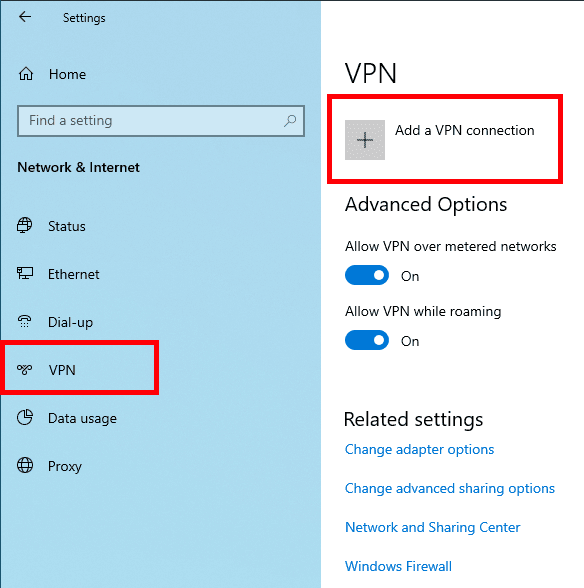
Configureer nu de VPN-verbinding als volgt.
- VPN-aanbieder: Ramen (ingebouwd)
- Verbindingsnaam: Noem het zoals je wilt..
- Servernaam of adres: Typ het openbare IP-adres. Je kunt het vinden met behulp van Eenvoudige Google-zoekopdracht. Als u een dynamische DNS-service gebruikt, voert u het adres in dat door de service wordt verstrekt.
- VPN-type: PPTP
- Type inloggegevens: Gebruikersnaam en wachtwoord
- gebruikersnaam: Voer de gebruikersnaam in van de gebruiker die u hebt opgegeven bij het maken van de VPN-server. In mijn geval is de gebruikersnaam "dztechs".
- Wachtwoord: Voer het gebruikerswachtwoord hierboven in
Selecteer Onthoud mijn aanmeldingsgegevens en klik op de knop Opslaan.
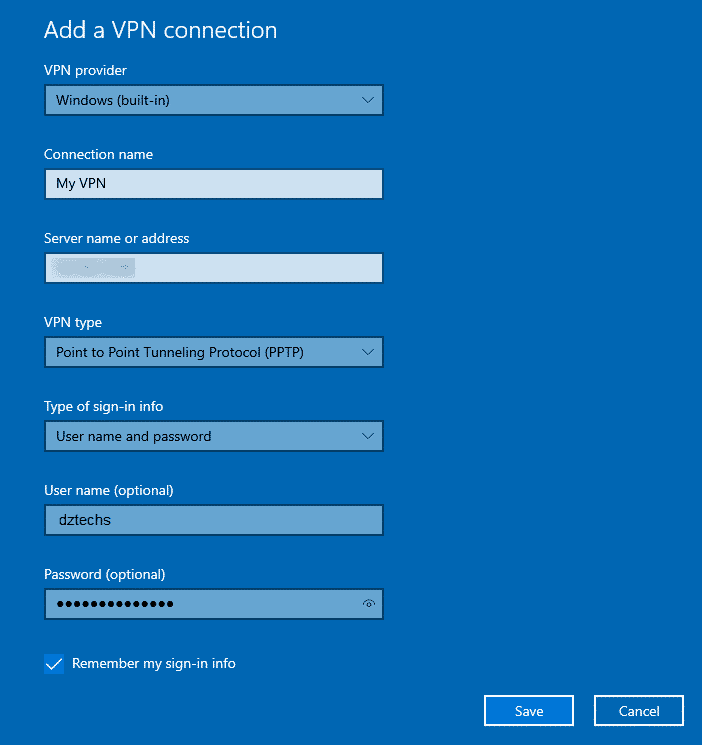
Klik ten slotte op de nieuw gemaakte VPN-verbinding en klik vervolgens op de knop Verbinden.
Als alles goed gaat, moet u via internet verbinding maken met de VPN op uw andere systeem.
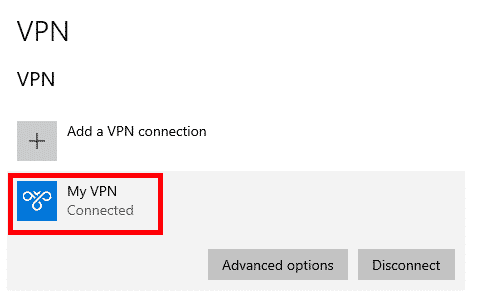
Vanaf hier heeft u toegang tot elke Gedeelde mappen via Verkenner Door de optie Netwerk in de linkernavigatie te selecteren of via deze verbinding met andere ingeschakelde services of applicaties te werken. Een app openen , moet u de toepassing verder configureren om de poort te bewaken en te reageren op de inkomende verbinding. Afhankelijk van de toepassing zal de configuratie compleet anders zijn.
Dat is het. Reageer hieronder en deel uw mening en gebruik van het bovenstaande om te creëren VPN-server على Windows om het online te openen via een andere computer.